几种常见的电脑屏幕亮度调节方法
来源:www.laobaicai.net 发布时间:2016-05-31 10:14
电脑屏幕太亮了让人看着很不舒服,而且还容易影响视力,因此在日常生活中最好把电脑屏幕亮度调暗一些,但有些朋友不懂得电脑屏幕亮度怎么调节,下面就给大家分享几种常见的方法。
方法一:
1.按下显示器右下角的MENU键,在出现的菜单中,通过显示器下方的上下箭头对亮度进行调整。


方法二:
1.打开控制面板,选择“显示”。

2.在弹出的新窗口左侧,可以根据需要对自己的电脑显示方面做一些修改。
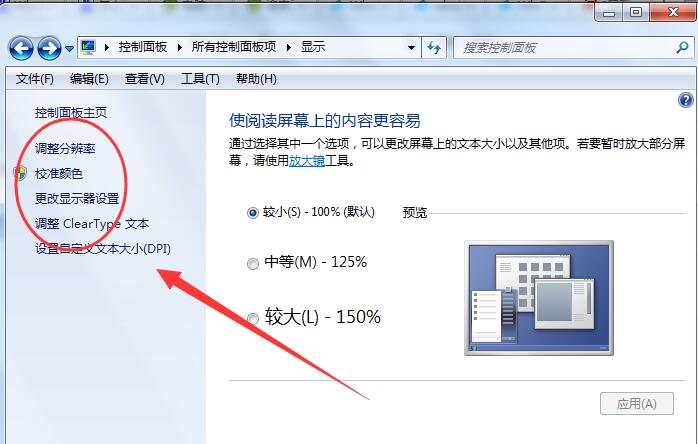
方法三:
1.在桌面上单击鼠标右键,选择“屏幕分辨率”。
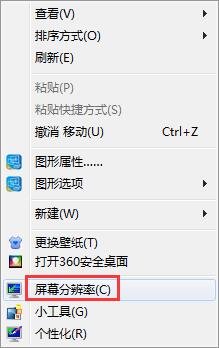
2.然后点击“高级设置”。
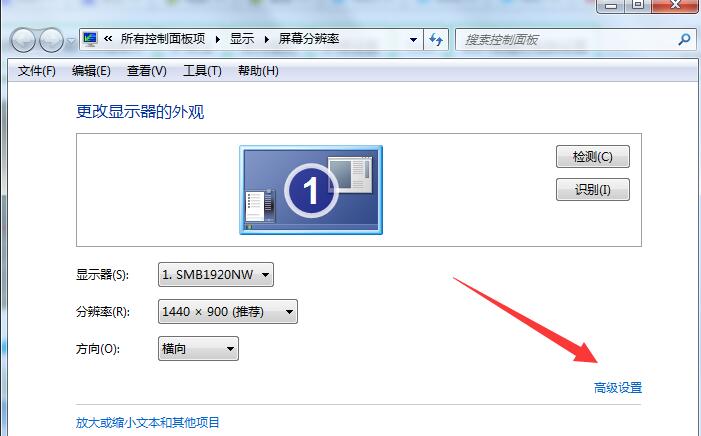
3.切换到英特尔核芯显卡控制面板,选择“图形属性”。
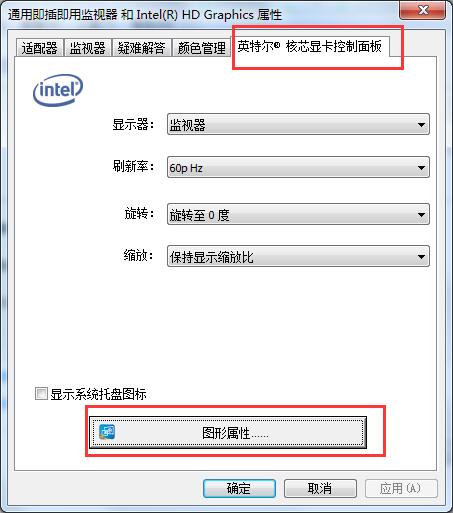
4.然后点击“显示器”,对屏幕亮度进行设置即可。

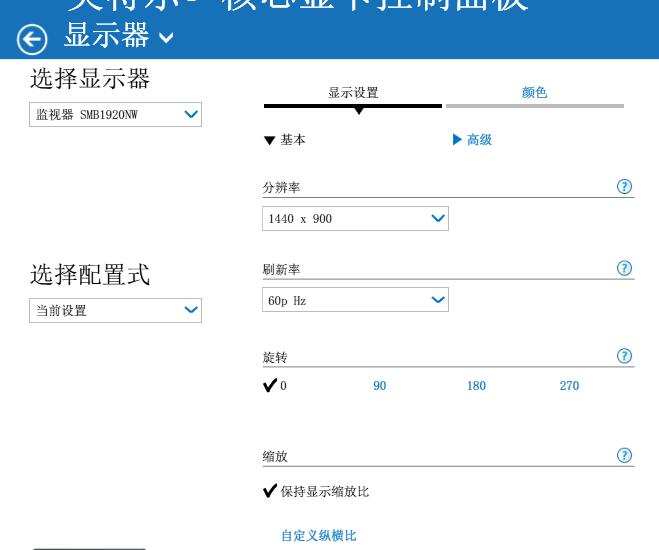
以上三种设置方式都比较简单,不懂得怎么调节屏幕亮度的朋友可以参照本文介绍的任意一种方法进行操作解决。
上一篇:快捷键调不出输入法如何解决
下一篇:win7怎么快速安装ps字体
推荐阅读
"win10系统亮度调节无效解决方法介绍"
- win10系统没有亮度调节解决方法介绍 2022-08-07
- win10系统关闭windows安全警报操作方法介绍 2022-08-06
- win10系统无法取消屏保解决方法介绍 2022-08-05
- win10系统创建家庭组操作方法介绍 2022-08-03
win10系统音频服务未响应解决方法介绍
- win10系统卸载语言包操作方法介绍 2022-08-01
- win10怎么还原系统 2022-07-31
- win10系统蓝屏代码0x00000001解决方法介绍 2022-07-31
- win10系统安装蓝牙驱动操作方法介绍 2022-07-29
老白菜下载
更多-
 老白菜怎样一键制作u盘启动盘
老白菜怎样一键制作u盘启动盘软件大小:358 MB
-
 老白菜超级u盘启动制作工具UEFI版7.3下载
老白菜超级u盘启动制作工具UEFI版7.3下载软件大小:490 MB
-
 老白菜一键u盘装ghost XP系统详细图文教程
老白菜一键u盘装ghost XP系统详细图文教程软件大小:358 MB
-
 老白菜装机工具在线安装工具下载
老白菜装机工具在线安装工具下载软件大小:3.03 MB










